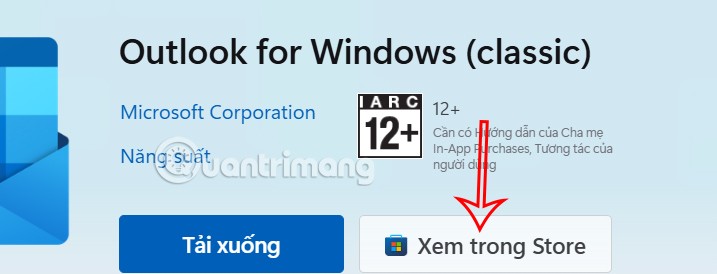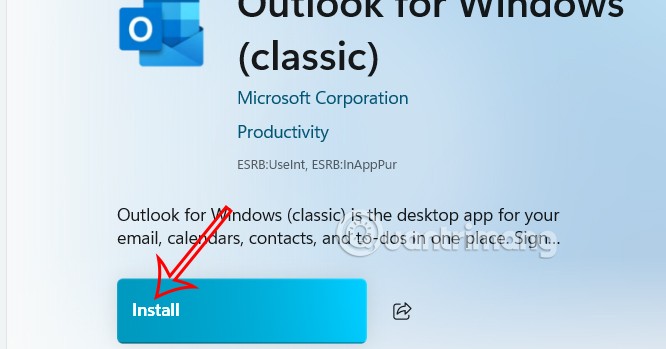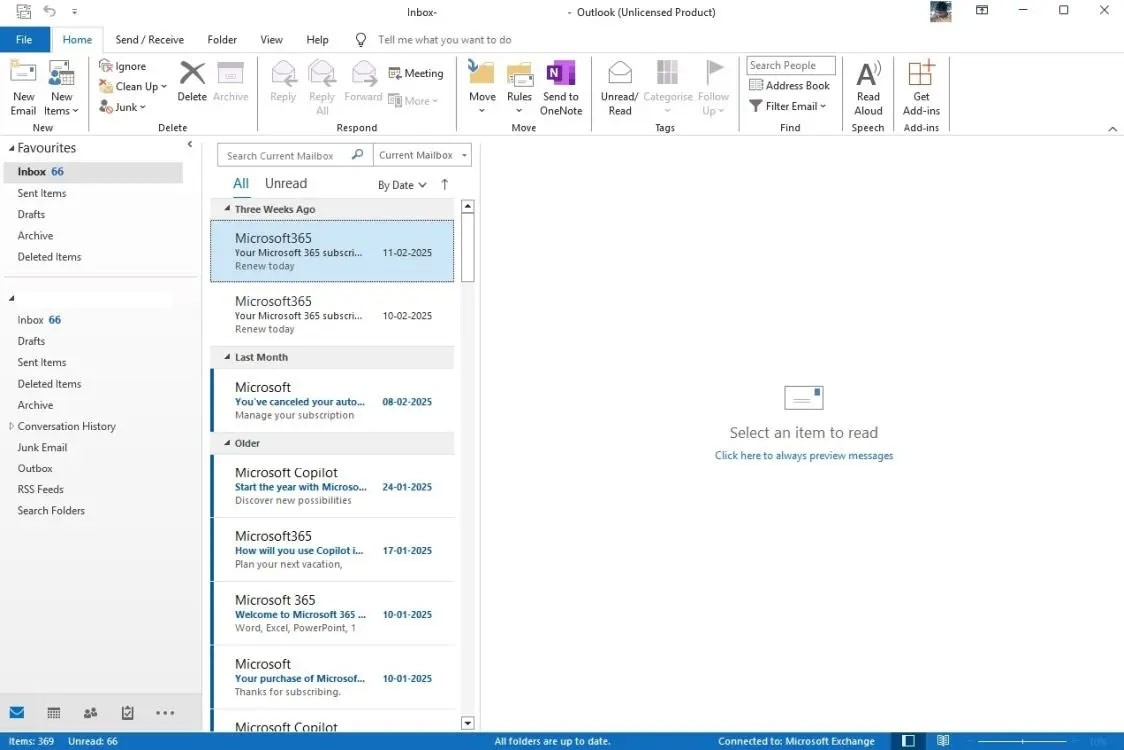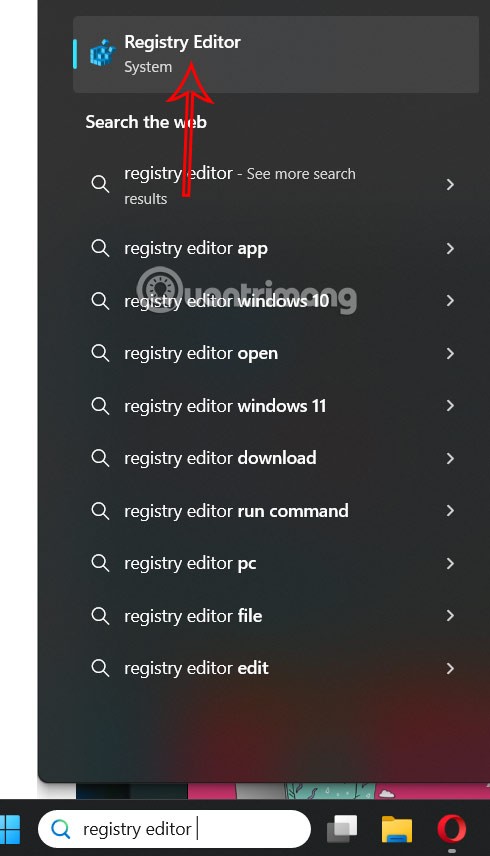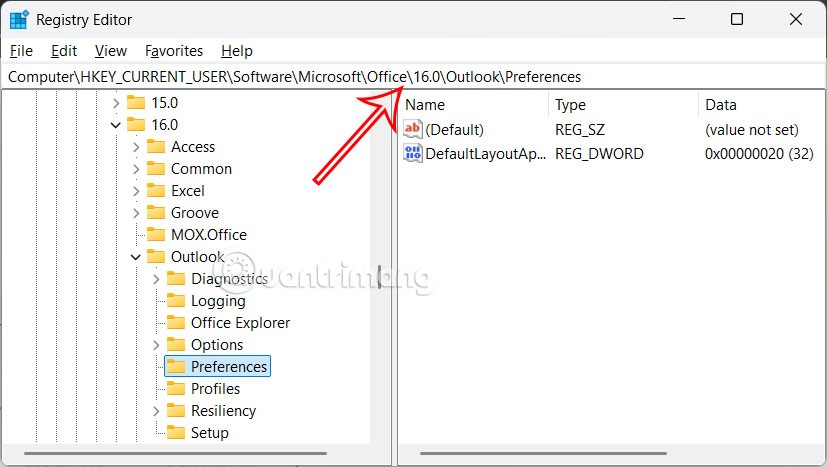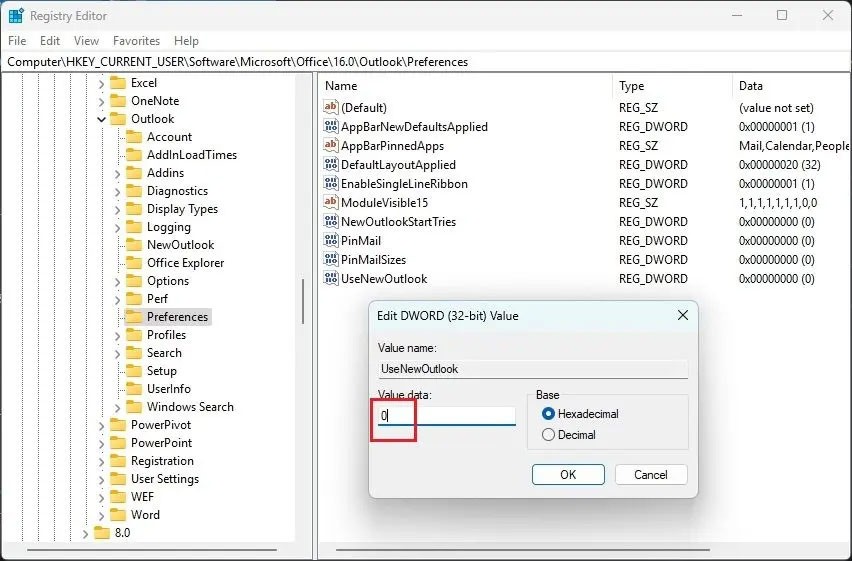Microsoft attiva automaticamente il nuovo aspetto di Outlook quando si utilizza la versione classica di Outlook. Anche il pulsante di passaggio nell'app Outlook che consentiva agli utenti di passare alla vecchia versione non c'è più. Se desideri utilizzare la vecchia versione di Outlook, l'articolo seguente ti guiderà attraverso la procedura in modo molto semplice.
Come scaricare la vecchia versione dell'app Outlook
Fase 1:
Per prima cosa, clicca sul link sottostante per andare alla pagina di download della versione classica di Outlook. Continua a fare clic su Visualizza in negozio .
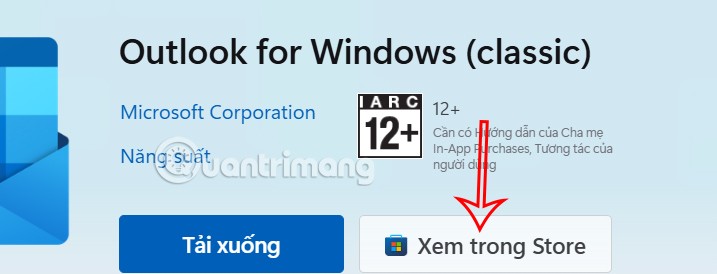
Fase 2:
Successivamente, fai clic su Installa per scaricare e installare l'applicazione classica di Outlook sul tuo computer.
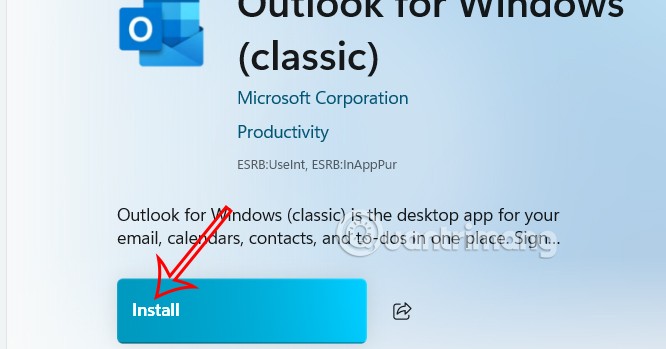
Viene visualizzato il programma di installazione di Office e occorre seguire le istruzioni visualizzate sullo schermo. Una volta completato il processo di installazione, fare clic su Outlook nella barra di ricerca per aprirlo e utilizzarlo.
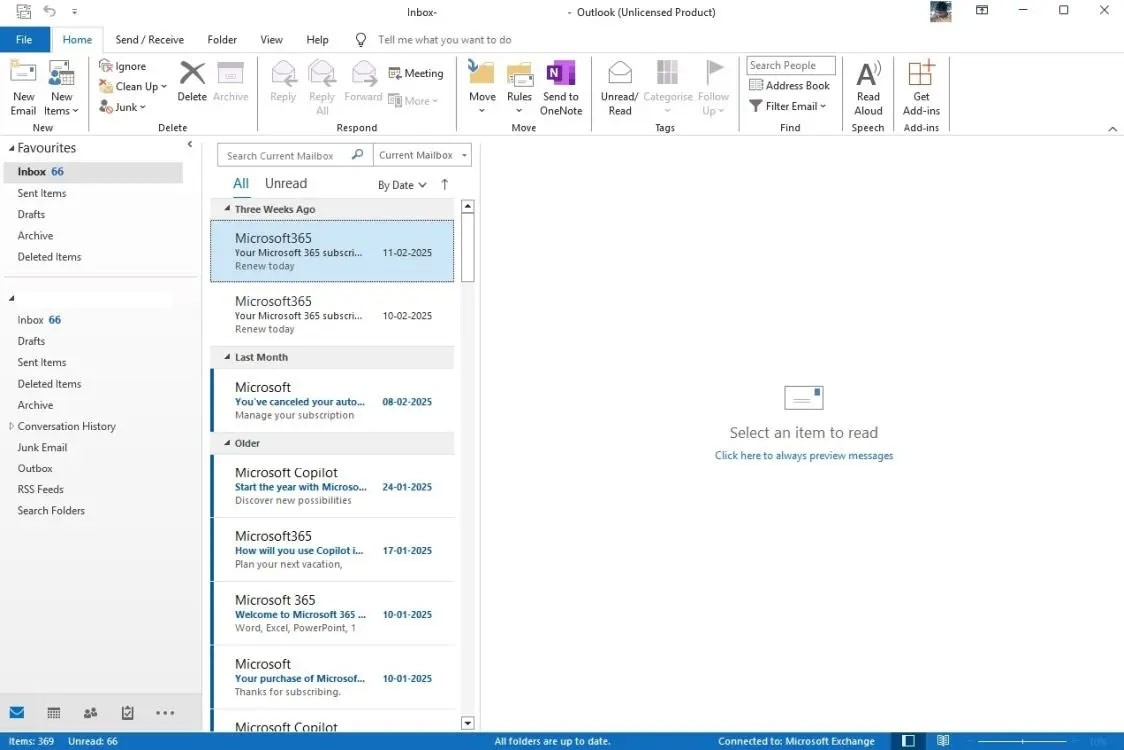
Fase 3:
Una volta installata l'app classica di Outlook, è importante modificare anche la voce del Registro di sistema per bloccare la transizione automatica al nuovo Outlook.
Inserisci l'editor del registro delle parole chiave nella barra di ricerca e poi clicca sul risultato per accedervi.
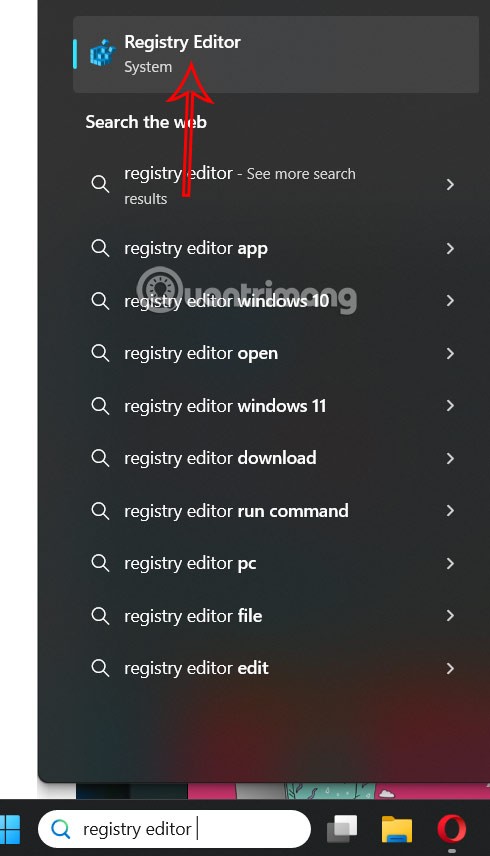
Fase 4:
Gli utenti accedono al link sottostante.
Computer\HKEY_CURRENT_USER\Software\Microsoft\Office\16.0\Outlook\Preferences
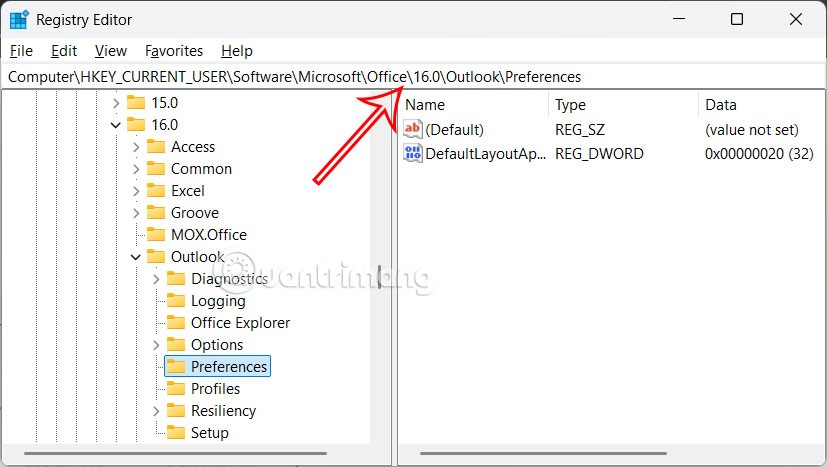
In questa interfaccia fare doppio clic sul valore UseNewOutlook e modificarlo in 0, quindi fare clic su OK per salvare.
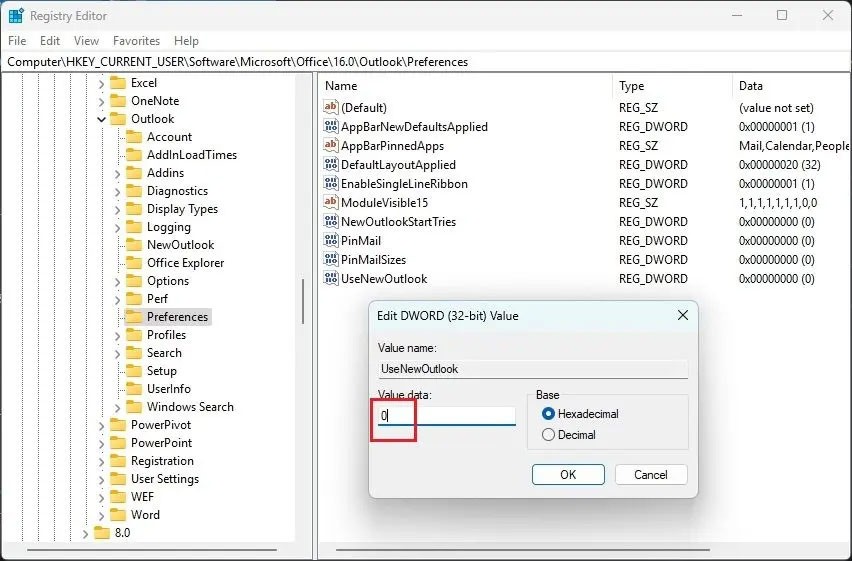
Infine, riavvia il computer per rendere effettive le modifiche.